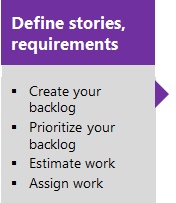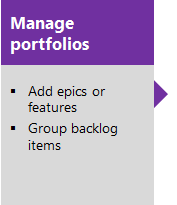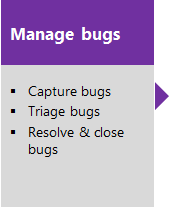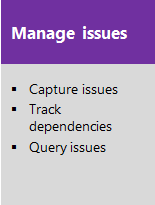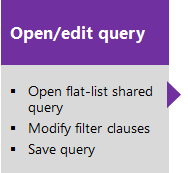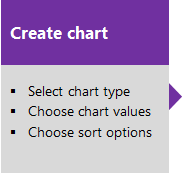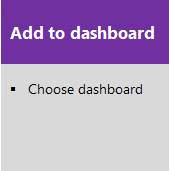Gérer les objets de modèle de processus Scrum
Azure DevOps Services | Azure DevOps Server 2022 | Azure DevOps Server 2019
Le processus Scrum prend en charge les types d’élément de travail (WIT) suivants pour planifier et suivre le travail, les tests, les commentaires et la révision du code. Avec différents WIT, vous pouvez suivre différents types de travail, tels que les éléments de backlog de produit, les tâches, les bogues, etc. Ces objets sont créés lorsque vous créez un projet à l’aide du processus Scrum. Ils sont basés sur les principes et les valeurs Scrum.
![]()
Outre les types d’éléments de travail, les équipes ont accès à un ensemble de requêtes d’éléments de travail pour le suivi des informations, l’analyse de la progression et la prise de décisions.
Notes
- Vous pouvez personnaliser le système de suivi du travail pour votre projet en créant et en personnalisant un processus hérité et en appliquant ce processus à votre projet. Pour obtenir plus d’informations, consultez Modèle de processus d’héritage.
- Vous pouvez également personnaliser un modèle de processus. Pour plus d’informations, consultez À propos des processus et des modèles de processus.
Remarque
- Vous pouvez personnaliser le système de suivi du travail pour votre projet en personnalisant un processus hérité ou un processus XML local. Pour plus d’informations, consultez Modèle de processus d’héritage ou Personnalisation du processus XML local. La dernière version de chaque processus se charge automatiquement lorsque vous installez ou mettez à niveau vers la dernière version d’Azure DevOps Server. Les artefacts supplémentaires, comme les rapports SQL Server, sont disponibles uniquement lorsque vous vous connectez à un projet. D’autres exigences en matière de ressources s’appliquent.
- Vous pouvez également personnaliser un modèle de processus. Pour plus d’informations, consultez À propos des processus et des modèles de processus.
Planifier et suivre le travail avec des processus Scrum
Vous créez votre plan de projet en créant un backlog d’éléments de travail qui représentent les fonctionnalités, les exigences, les récits utilisateur ou d’autres tâches à effectuer. Elles suivent les bogues, les tâches et les problèmes bloquants à l’aide du bogue, de la tâche et des types d’éléments de travail obstacles. Pour prendre en charge la gestion de portefeuille, les équipes créent des fonctionnalités et des épopées afin d'afficher un cumul de leurs éléments de backlog produit au sein d'une équipe ou d'une équipe à l'autre. Si vous souhaitez obtenir plus d’informations, voir Types d’élément de travail et workflow du processus Scrum.
L’image suivante montre le flux essentiel pour bien démarrer. Pour plus d’informations, consultez Bien démarrer avec les outils Agile pour assurer la planification et le suivi du travail.
Cliquez sur l’une des images suivantes pour accéder à l’article lié.
Notes
Un élément de travail est un enregistrement de base de données qui contient la définition, l’assignation, la priorité et l’état d’un travail. Les types d'éléments de travail définissent le modèle des champs, du flux de travail et du formulaire pour chaque type d'élément de travail. Les éléments de travail peuvent être liés entre eux pour prendre en charge le suivi des dépendances, le regroupement du travail et les rapports.
Pour plus d'informations, consultez Types d’éléments de travail et workflow du processus Scrum.
Répertorier les éléments de travail
Vous pouvez utiliser les requêtes d’élément de travail pour répertorier les éléments de travail d’un sprint actuel ou du backlog de produit.
Remarque
Lorsque vous créez un projet, il n’existe plus d’ensemble de Requêtes partagées par défaut. Les définitions des Requêtes partagées ont été supprimées du modèle de processus. Pour les déploiements locaux, vous pouvez les ajouter à un modèle de processus personnalisé, comme décrit dans Ajouter des requêtes d’élément de travail à un modèle de processus.
Afficher et exécuter des requêtes depuis le portail web ou depuis le plug-in Team Explorer pour Visual Studio. Modifiez une requête à l’aide de l’éditeur de requêtes pour appliquer différents critères de filtre et ajoutez des requêtes aux tableaux de bord de l’équipe.
Astuces pour les requêtes partagées
Améliorez votre flux de travail en utilisant les conseils suivants :
- Ajoutez @Me comme valeur pour le champ Assigné à dans une clause de requête pour trouver les éléments de travail qui vous sont assignés.
- Ouvrez l’éditeur de requêtes pour modifier toute requête en ajoutant des critères pour une zone de produit, une itération ou un autre champ.
- Ouvrez une requête dans Excel pour mettre à jour les champs d’un ou plusieurs éléments de travail et publier les modifications dans la base de données.
- Créez un diagramme circulaire, un histogramme ou un graphique de tendance pour visualiser le statut ou les progrès des requêtes en liste plate.
- Créez des requêtes et des dossiers sous la zone Mes requêtes avec un accès standard. Pour créer des requêtes et des dossiers sous Requêtes partagées, assurez-vous d’avoir l’autorisation Contribuer et un accès Basique ou supérieur. Pour plus d’informations, consultez Définir des autorisations sur les requêtes.
Surveiller la progression du travail
Tous les processus (Agile, Scrum et CMMI) prennent en charge la génération de charts et de tableaux de bord de tendances et d’états. En outre, plusieurs charts sont générés automatiquement en fonction des outils Agile que vous utilisez. Ces charts s’affichent dans le portail web.
Créer des charts légers
Pour commencer, vous pouvez définir une requête plate partagée et créer un graphique en fonction de vos intérêts de suivi. Les types de charts incluent l’état (graphiques en secteurs, barres, colonnes, barres empilées et tableau croisé dynamique) et les charts de tendances (graphiques empilés en aires, en courbes et en aires).
Widgets Analytics et rapports Power BI
Le service Analytics peut répondre à des questions quantitatives sur l’état passé ou actuel de vos projets. Vous pouvez ajouter des widgets Analytics à un tableau de bord ou utiliser Power BI pour créer des charts et des rapports.
Pour plus d’informations, consultez la section Qu’est-ce que le service d’analyse ?
Processus Scrum et rapports SQL Server
Si votre collection de projets et votre projet sont configurés avec SQL Server Analysis Services et Reporting Services, vous avez accès à de nombreux rapports Scrum. Pour que ces rapports soient utiles, les équipes doivent effectuer certaines activités, comme la définition des processus de génération, la liaison des éléments de travail et la mise à jour de l’état ou du travail restant.
Si vous devez ajouter des services de rapport ou mettre à jour des rapports vers les versions les plus récentes, consultez Ajouter des rapports à un projet.
Versions de processus Scrum
Au fur et à mesure que des mises à jour sont apportées au modèle de processus Scrum, le numéro de version est mis à jour. Le tableau suivant fournit un mappage de la gestion des versions appliquée au fur et à mesure que les mises à jour sont apportées aux modèles de processus Azure DevOps locaux. Pour Azure Boards, la dernière version est toujours utilisée. Chaque modèle fournit un élément version, qui spécifie une version majeure et mineure.
| Version | Nom du processus Scrum | Version principale |
|---|---|---|
| Azure DevOps Services Azure DevOps Server 2022 |
Scrum | 18 |
| Azure DevOps Server 2020 Azure DevOps Server 2019 |
Scrum | 17 |
| TFS 2018 | Scrum | 16 |
Pour un résumé des mises à jour apportées aux modèles de processus, consultez Notes de publication pour Azure DevOps Server.